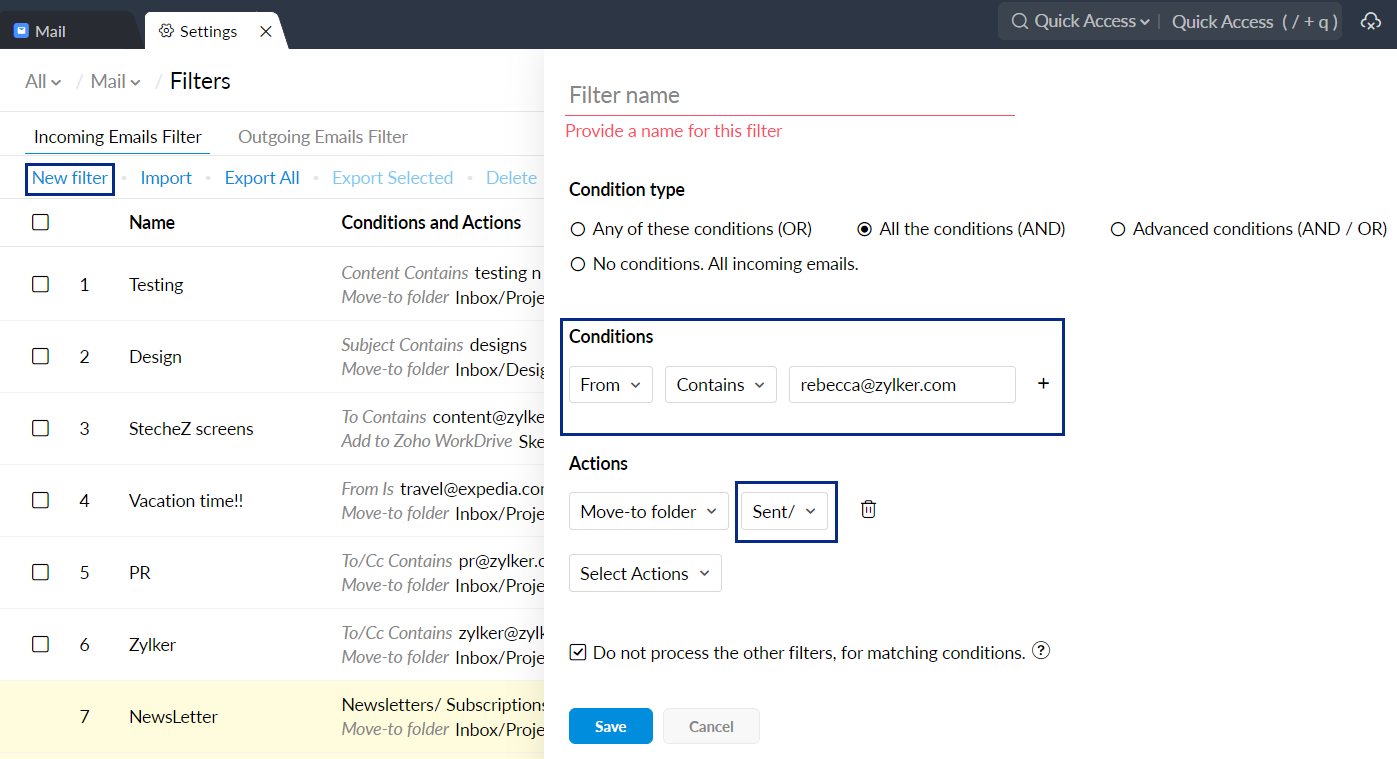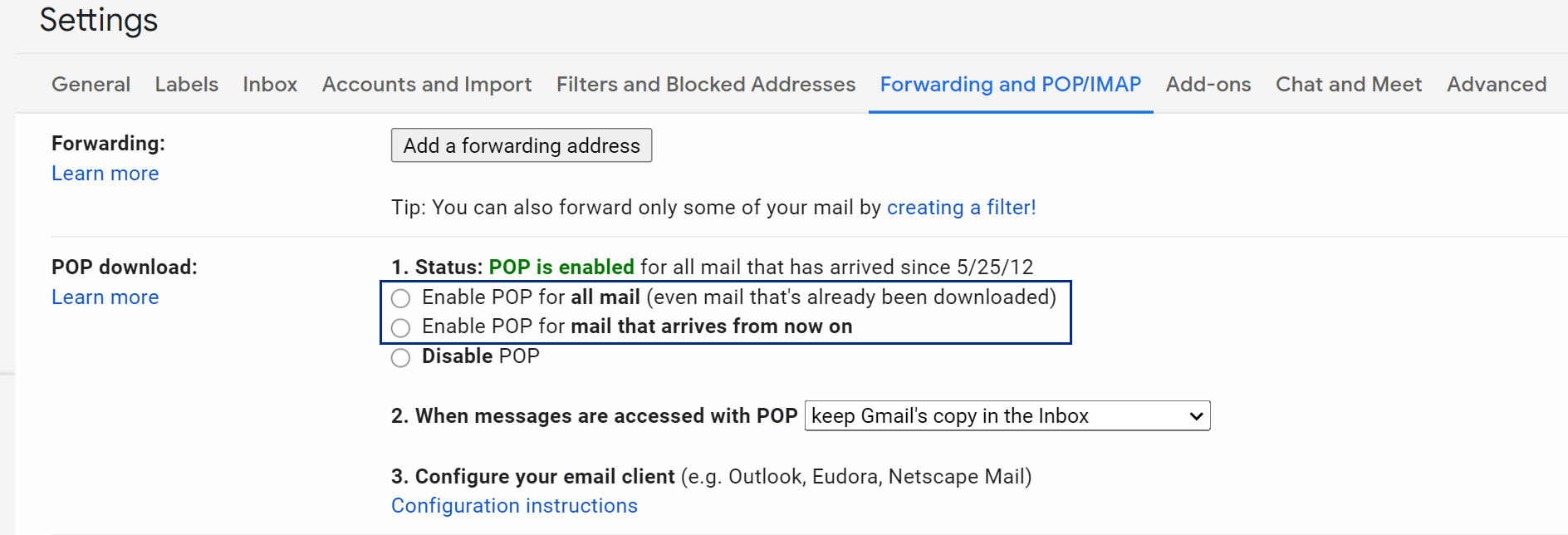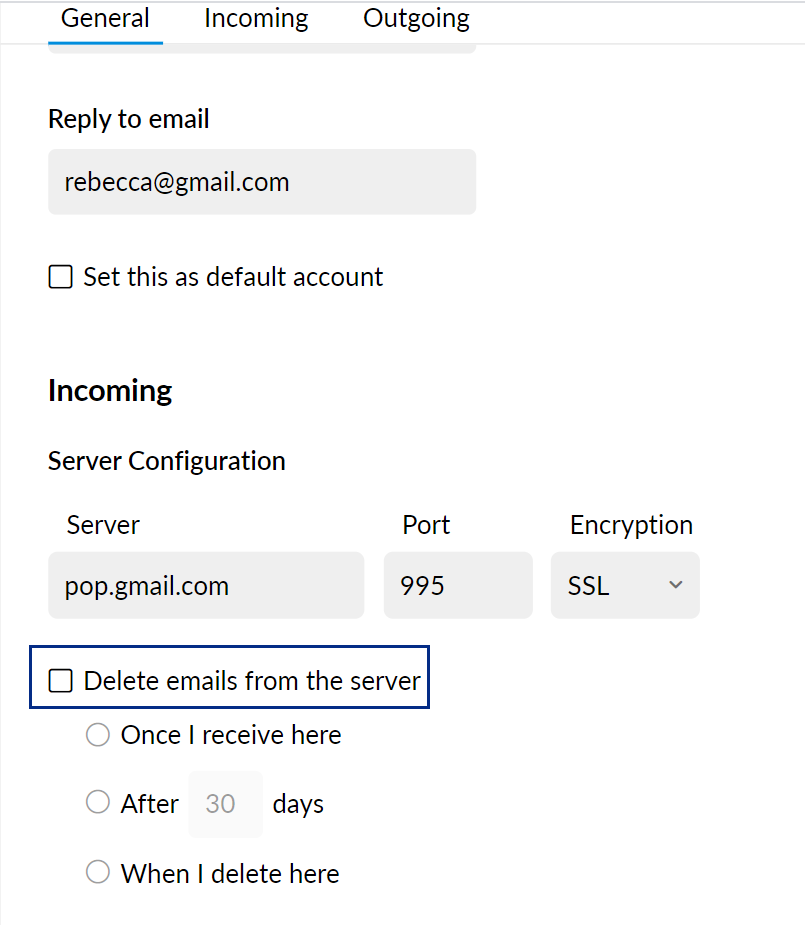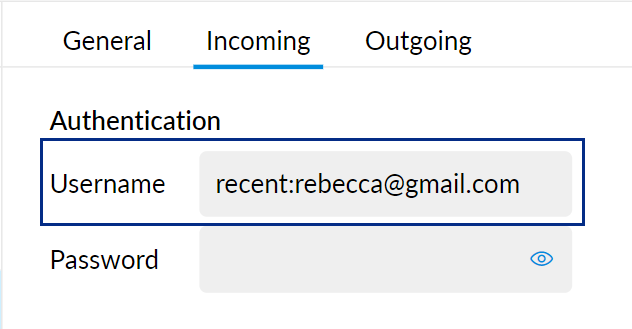विषय-सूची
Zoho Mail एड-ऑन
Zoho Mail एड-ऑन Zoho Mail और Zoho CRM या Zoho Recruit आदि जैसी अन्य Zoho सेवाओं के बीच एक इंटीग्रेशन है। यह आपको CRM में किसी विशेष संपर्क/ लीड के बीच ईमेल संचार या किसी रिक्रूटर और किसी संभावित कैंडिडेट के बीच ईमेल के ट्रांजेक्शन को ट्रैक करने में सक्षम बनाता है। Zoho Mail एड-ऑन मुख्य रूप से उस ईमेल एड्रेस पर निर्भर करता है, जिसका उपयोग करके मेल एड-ऑन को कॉन्फ़िगर किया गया है। इससे पहले कि आप Zoho CRM या Zoho Recruit में पत्राचार देख सकें, आपको संबंधित Zoho सेवा में मेल एड-ऑन कॉन्फ़िगर करने की ज़रूरत है।
जब आप अपने मेल एड-ऑन को Zoho CRM या Zoho Recruit में कॉन्फ़िगर करते हैं, तो आप या तो अपने Zoho होस्टेड अकाउंट या Zoho Mail में कॉन्फ़िगर किए गए किसी भी POP अकाउंट को चुन सकते हैं। यदि आपका अकाउंट Zoho के साथ होस्ट नहीं किया गया है, तो आप Zoho Mail में अपने बाहरी अकाउंट को POP के रूप में कॉन्फ़िगर करके अपने ईमेल एड-ऑन को कॉन्फ़िगर कर सकते हैं। हालांकि, Zoho Mail, IMAP क्लाइंट के रूप में उपयोग नहीं किया जा सकता और IMAP के ज़रिए बाहरी अकाउंट कॉन्फ़िगर नहीं किए जा सकते।
मेल एड-ऑन कॉन्फ़िगर करते समय, आप Zoho Mail सेटिंग्स > मेल अकाउंट सेक्शन में सूचीबद्ध अकाउंट में से किसी को भी चुन सकते हैं।
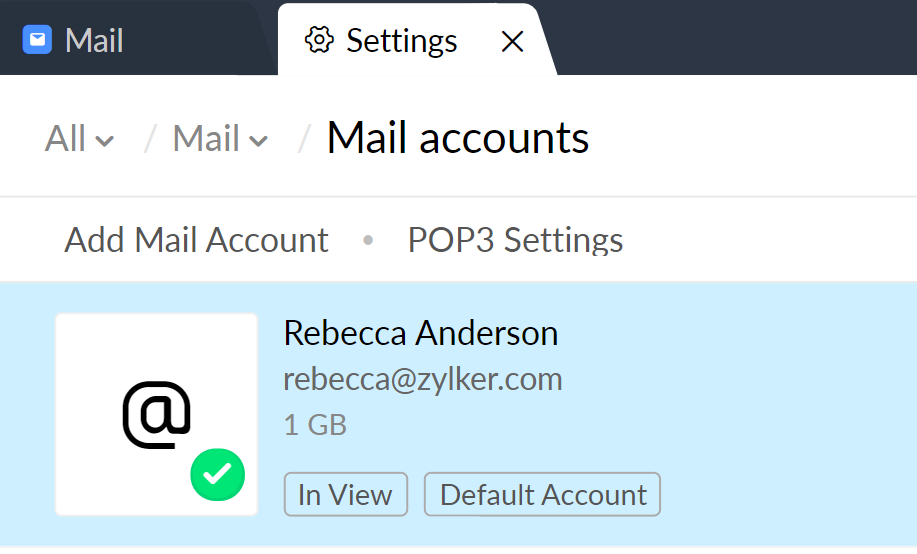
Zoho के साथ होस्ट किया गया डोमेन
यदि आपका डोमेन Zoho के साथ होस्ट किया गया ईमेल है, तो आप Zoho CRM में Zoho होस्टेड अकाउंट को मेल एड-ऑन अकाउंट के रूप में सीधे कॉन्फ़िगर कर सकते हैं। आगे Zoho Mail POP/IMAP और सक्रिय सिंक सुविधाएं प्रदान करता है, जो आपको वेबमेल या किसी भी ईमेल क्लाइंट से ईमेल भेजने/प्राप्त करने की अनुमति देता है और सब कुछ आपके Zoho CRM अकाउंट के साथ सिंक में होगा।
Zoho होस्टेड अकाउंट का उपयोग करके CRM से भेजे गए ईमेल
यदि आपका डोमेन Zoho के साथ होस्ट किया गया है, तो Zoho Mail से आपके द्वारा भेजे जाने वाला कोई भी ईमेल अपने आप Zoho CRM में संपर्कों/ लीड्स से लिंक हो जाएगा। यदि आप Zoho CRM से कोई ईमेल भेजते हैं, तो ईमेल Outlook/Thunderbird/iPhone आदि जैसे अन्य ईमेल क्लाइंट्स में उपलब्ध होंगे। आपके ईमेल आपके द्वारा उपयोग किए जाने वाले सभी डिवाइसेस पर सिंक में होंगे।
Zoho होस्टेड अकाउंट का उपयोग करके Outlook/iPhone आदि से भेजे गए ईमेल
जब आप Zoho होस्टेड अकाउंट से Outlook/iPhone आदि से कोई ईमेल भेजते हैं, तो ईमेल की एक कॉपी अपने आप आपके भेजे गए फ़ोल्डर में रखी जाएगी और इसलिए सुचारू तरीके से आपके Zoho CRM लीड्स/संपर्कों से लिंक की जाएगी। इसी प्रकार, यदि आप IMAP/सक्रिय सिंक का उपयोग करते हैं, तो ईमेल अन्य डिवाइसेस में भी उपलब्ध होंगे।
Zoho के साथ ईमेल होस्टिंग के फायदे
- कंट्रोल पैनल का उपयोग करके यूज़र जोड़ने/ हटाने का सेंट्रलाइज़्ड मैनेजमेंट
- यूज़र्स के लिए पासवर्ड रीसेट विकल्प
- संगठन यूज़र्स के लिए IP प्रतिबंध
- सिंक में IMAP/ सक्रिय सिंक ईमेल
- उन्नत ईमेल संगठन विकल्प
- CRM और मेल के बीच पसंदीदा इंटीग्रेशन
POP ईमेल अकाउंट (डोमेन कहीं और होस्ट किया गया)
यदि आपका डोमेन किसी अन्य प्रोवाइडर के साथ होस्ट किया गया है, तो आप Zoho Mail में POP के ज़रिये अकाउंट कॉन्फ़िगर कर सकते हैं। जब आप अपने बाहरी अकाउंट को जोहो मेल में POP के रूप में कॉन्फ़िगर करते हैं, तो मेल अलग-अलग चरणों में लाया जाएगा और ईमेल आपकी POP बहाली सेटिंग्स के आधार पर Zoho Mail में बैच में दिखाई देंगे। मेलबॉक्स के आकार के आधार पर, सभी ईमेल को आपके POP अकाउंट में लाने में 1 से 3 या 5 दिन लग सकते हैं।
डिफ़ॉल्ट रूप से, यदि आपके पास मेल एड-ऑन है, तो यूज़र Zoho Mail के संबंध में एक व्यक्तिगत यूज़र होगा और अकाउंट के लिए उपलब्ध कुल स्टोरेज5GB है (POP अकाउंट सहित)।
वर्तमान में बाहरी रूप से होस्ट किए गए अकाउंट से IMAP के ज़रिये ईमेल बहाल करना संभव नहीं है।
Zoho CRM/ मेल से भेजे गए ईमेल
यदि आपने मेल एड-ऑन सक्षम किया है, तो जब तकआप CRM से बड़े पैमाने पर ईमेल नहीं भेजते हैं, ईमेल आपके Zoho Mail में भेजे गए मेल सेक्शन के 'ईमेल एड्रेस' के कॉन्फ़िगरेशन के आधार पर भेजे जाएंगे। यह तब लागू होता है जब आप CRM में मेल टैब से या Zoho Mail से ईमेल भेजते हैं।
कस्टम SMTP सर्वर
आप Zoho CRM (मेल टैब) से ईमेल भेजने के लिए कस्टम SMTP सर्वर्स का उपयोग करने के लिए अपना ईमेल एड्रेस कॉन्फ़िगर कर सकते हैं। आपके SMTP सर्वर के व्यवहार के आधार पर, ईमेल की एक कॉपी आपके आउटगोइंग सर्वर में उपलब्ध होगी। ये ईमेल आमतौर पर उन अन्य POP क्लाइंट्स में उपलब्ध नहीं होते हैं, जिनमें आप Outlook/Thunderbird का उपयोग कर सकते हैं।
आप अन्य ईमेल क्लाइंट्स या अपने स्वयं के सर्वर में भेजे गए ईमेल की कॉपी प्राप्त करने के लिए, मैन्युअल रूप से cc या bcc में अपना एड्रेस कॉपी कर सकते हैं।
Zoho SMTP सर्वर
वैकल्पिक रूप से, आप Zoho SMTP सर्वर का उपयोग करके ईमेलभेजने के लिए अपना अन्य ईमेल एड्रेस कॉन्फ़िगर कर सकते हैं। जब आप Zoho SMTP सर्वर का उपयोग करते हैं, तो एड्रेस पर Zoho Mail की आउटगोइंग लिमिट लागू होती हैं। ईमेल पढ़ने वाले प्राप्तकर्ता, Outlook जैसे कुछ क्लाइंट्स में आपके Zoho एड्रेस के साथ 'की ओर से' भेजा गया टैग देख सकते हैं।
जब आप किसी भी तरह से Zoho Mail से अपने मौजूदा संपर्क/ लीड को ईमेल भेजते हैं, तो ईमेल Zoho CRM में संपर्क/ लीड के साथ अपने आप जुड़ जाएगा। ईमेल की कॉपी CRM के भेजे गए फ़ोल्डर में उपलब्ध होगी।
अन्य प्रोवाइडर अकाउंट से भेजते समय भेजे गए ईमेल इनबॉक्स में दिखाई देते हैं
यदि आप किसी बाहरी प्रोवाइडर का उपयोग कर रहे हैं और मेल एड-ऑन के लिए POP अकाउंट का उपयोग करते हैं, तो आपके द्वारा अपने प्रोवाइडर से सीधे भेजे जाने वाले ईमेल Zoho Mail में POP के ज़रिये बहाल किए जाएँगे और इसलिए वे Zoho Mail में इनबॉक्स में उपलब्ध होंगे। यह डिफ़ॉल्ट POP व्यवहार है।
आप ईमेल को अपने आप अपने भेजे गए फ़ोल्डर में ले जाने के लिए Zoho Mail में एक फ़िल्टर बना सकते हैं। आपके द्वारा ईमेल ले जाने के बाद ही वे Zoho CRM में ‘भेजे गए’ ईमेल में दिखाई देंगे।
ईमेल को अपने आप भेजे गए फ़ोल्डर में ले जाने के लिए फ़िल्टर/ नियम बनाने के चरण
- Zoho Mail में लॉगिन करें
- सेटिंगपर जाएं
- फ़िल्टर्स पर नेविगेट करें
- नए फ़िल्टर पर क्लिक करें और फ़िल्टर के लिए कोई नाम प्रदान करें।
- शर्त प्रदान करें, जैसा कि इनकी ओर से में 'आपका ईमेल एड्रेस शामिल है
- कार्रवाई को 'फ़ोल्डर में ले जाएं » भेजे गए' के रूप में सेट करें
- फ़िल्टरसहेजें।
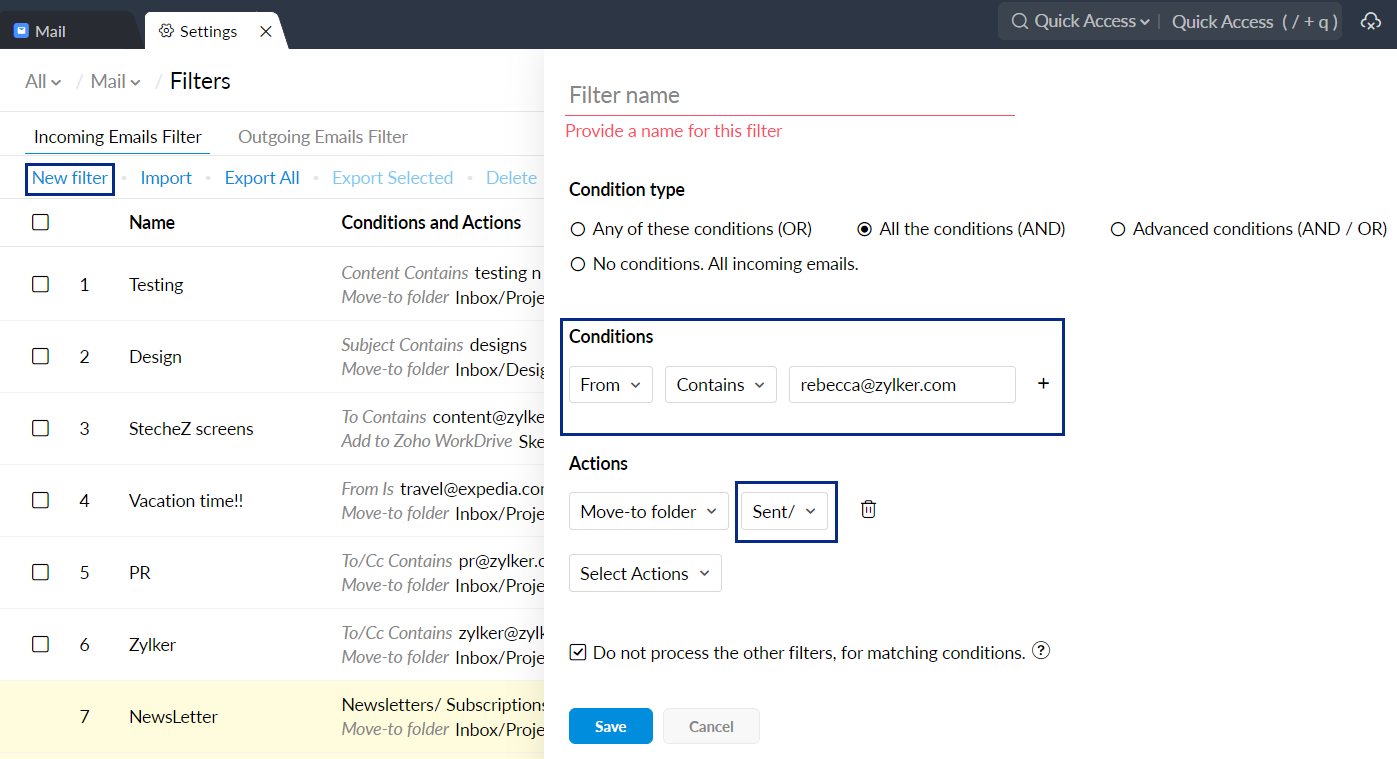
एक बार आपके द्वारा फ़िल्टर बना लेने के बाद, निर्धारित किए गए ईमेल एड्रेस के रूप में आपके इनबॉक्स में आने वाले ईमेल सीधे भेजे गए फ़ोल्डर में ले जाए जाएंगे।
अन्य मेल क्लाइंट्स (Outlook/iPhone/Thunderbird आदि) से ईमेल भेजना
जब आप Outlook जैसे किसी अन्य क्लाइंट से ईमेल भेजते हैं, तो वे ईमेल अन्य क्लाइंट्स के लिए, POP डाउनलोड के लिए उपलब्ध नहीं होंगे, क्योंकि यह डिफ़ॉल्ट POP व्यवहार है। इस स्थिति में, उन ईमेल को बहाल करने के लिए, जब आप अन्य ईमेल क्लाइंट्स से कोई ईमेल भेजते हैं, तो Zoho Mail में उन ईमेल को बहाल करने के लिए Cc या Bcc में अपना खुद का ईमेल एड्रेस जोड़ें।
भेजे गए फ़ोल्डर्स में अपने आप ऐसे ईमेल ले जाने के लिए आपको ईमेल फ़िल्टर्स सेट करने की भी आवश्यकता होती है। केवल भेजे गए फ़ोल्डर के ईमेल ही संपर्क/लीड्स सेक्शन में ‘भेजे गए’ ईमेल के रूप में प्रदर्शित किए जाएंगे। हालांकि, यदि आप अपना अकाउंट Zoho में होस्ट कर रहे हैं, तो जब आप किसी ईमेल क्लाइंट का उपयोग करके ईमेल भेजते हैं, तो ईमेल की एक कॉपी अपने आप बिना किसी अन्य वैकल्पिक समाधान के Zoho Mail के भेजे गए फ़ोल्डर में उपलब्ध होगी।
Microsoft Exchange सर्वर अकाउंट
यदि बाहरी अकाउंट एक Exchange सर्वर अकाउंट है, तो उसे Zoho Mail में POP के रूप में कॉन्फ़िगर करने की भी आवश्यकता है। आपको अपने अकाउंट में POP एक्सेस की उपलब्धता की जांच आपके ईमेल व्यवस्थापक से करनी चाहिए।
POP बहाली के बाद पढ़े गए के रूप में चिह्नित किए गए Exchange ईमेल
जब कोई यूज़र किसी Exchange अकाउंट (या किसी अन्य ईमेल अकाउंट) को POP के रूप में कॉन्फ़िगर करता है, तो Zoho Mail मैसेज की स्थिति को Exchange में नहीं बदलता।
RETR बहाल किए गए ईमेल को पढ़े गए के रूप में चिह्नित करने के लिए, यह कुछ कॉन्फ़िगरेशन के साथ Exchange सर्वर के कुछ संस्करणों का व्यवहार है।
जब ईमेल POP (किसी क्लाइंट द्वारा) के ज़रिये बहाल किए जाते हैं, तो Exchange सर्वर कुछ कॉन्फ़िगरेशंस के आधार पर उन्हें पढ़े गए के रूप में चिह्नित करता है।
इसलिए किसी भी नवीनतम सुधार या पैच के लिए आप Microsoft के साथ जांच कर सकते हैं, जो इसे हल करने के लिए समस्या के लिए उपलब्ध है। उपयोगकर्ता वैकल्पिक रूप से मेल एड-ऑन के बजाय Zoho CRM Outlook प्लगइन का उपयोग कर सकते हैं।
Zoho Mail को ईमेल फॉरवर्ड करना:
आप अपने Exchange व्यवस्थापक की मदद भी ले सकते हैं और Exchange/अन्य डोमेन होस्ट किए गए अकाउंट में नियमों को कॉन्फ़िगर कर सकते हैं ताकि ईमेल संबंधित Zoho Mail अकाउंट पर ऑटो-फॉरवर्ड किए जा सकें। Exchange आउटगोइंग ईमेल फॉरवर्ड करने के लिए भी एक विकल्प प्रदान करता है, जिसका उपयोग करके आप किसी अन्य क्लाइंट द्वारा भेजे गए ईमेल Zoho Mail में भी प्राप्त कर सकते हैं।
Google Apps अकाउंट:
Google Apps अकाउंट में POP सक्षम करना:
यदि आप Zoho में केवल नए ईमेल बहाल करना चाहते हैं, तो Gmail/Google apps में 'अब से POP सक्षम करें' विकल्प चुनें। इसके द्वारा, अब से आने वाले ईमेल Zoho Mail में बहाल किए जाएंगे। यदि आप केवल पिछले एक महीने के ईमेल बहाल करना चाहते हैं, तो Zoho Mail में नवीनतम मोड का उपयोग करें।
- अपने Google Apps / Gmail अकाउंट में लॉग इन करें
- सेटिंग्स लॉन्च करने के लिए गियर आइकन पर क्लिक करें।
- 'फॉरवार्डिंग और POP/IMAP' का पता लगाएं।
- 'अब से आने वाले मेल के लिए POP सक्षम करें' या 'सभी मैसेज के लिए POP सक्षम करें' चुनें
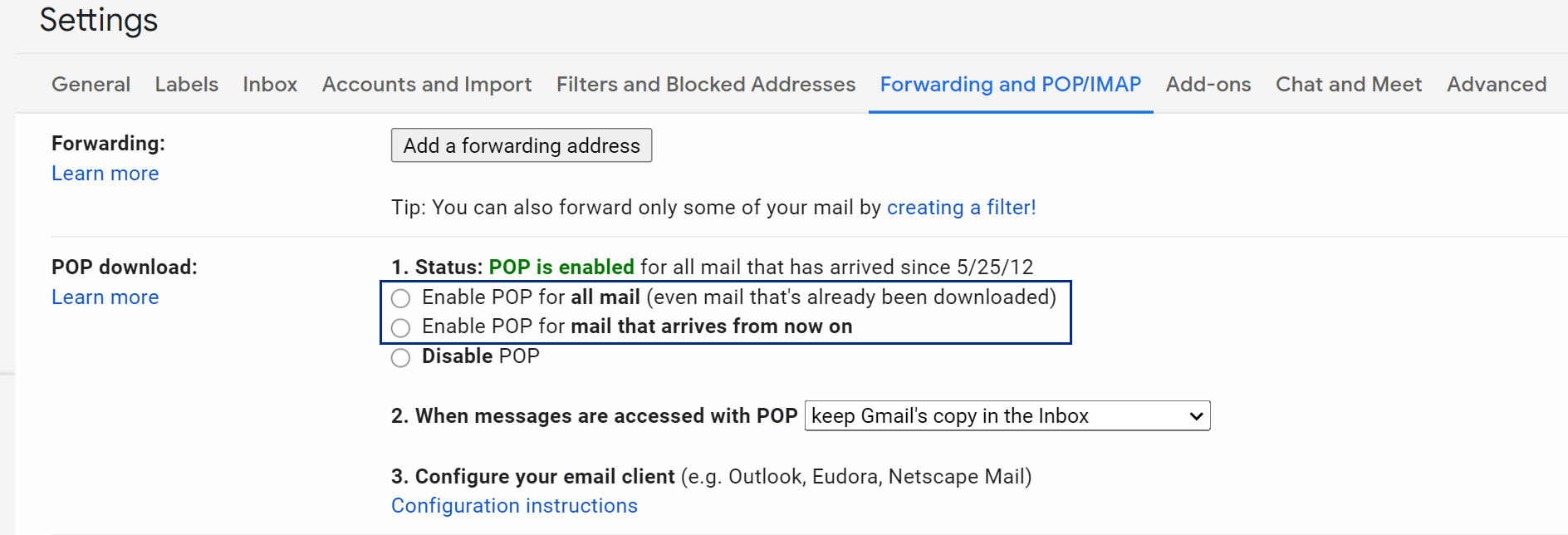
अन्यथा आप Gmail में सभी ईमेल के लिए POP सक्षम कर सकते हैं, जो POP के ज़रिये आपके अकाउंट से सभी ईमेल बहाल करेगा। Gmail/ Google Apps के POP व्यवहार के बारे में विस्तृत Google डॉक्यूमेंटेशन के लिए यहां देखें
कैप्चा अनब्लॉक:
जब कोई यूज़र Zoho Mail में POP के रूप में Gmail या Google Apps अकाउंट को कॉन्फ़िगर करता है, तो कुछ अकाउंट के लिए ईमेल हासिल करना कुछ समय बाद रुक सकता है। ऐसा तब होता है जब Google Apps ईमेल के POP एक्सेस को लॉक कर देता है और आगे POP के ज़रिये डाउनलोड रोकता है। ईमेल की बहाली शुरू करने के लिए, आपको कैप्चा अनलॉक विकल्प का उपयोग करने की आवश्यकता है।
कैप्चा अनलॉक के लिए URL https://accounts.google.com/DisplayUnlockCaptcha है।
कभी-कभी यदि आप कैप्चा को अनलॉक भी कर देते हैं, तो हो सकता है कि ईमेल डाउनलोड न हों। इसकी वजह आपके Gmail POP कतार में ईमेल की संख्या हो सकती है। ईमेल प्राप्त करना शुरू करने के लिए आपको नवीनतम मोड पर स्विच करने या मेल को सर्वर कतार से हटाने के लिए अपनी सेटिंग बदलने की ज़रूरत हो सकती है
Zoho Mail में POP अकाउंट में साइन इन करते समय प्रमाणीकरण त्रुटि:
जब कोई यूज़र Zoho Mail में POP के रूप में Gmail या Google Apps अकाउंट को कॉन्फ़िगर करता है, तो कुछ अकाउंट के लिए, वेब लॉगिन की आवश्यकता निर्धारित करने वाली एक प्रमाणीकरण त्रुटि होती है। कुछ मामलों में, यूज़र्स को उनके अकाउंट में लॉगिन करने पर Zoho Mail से एक्सेस के बारे में चेतावनी मिलती है। एक बार जब वे पहचान लेते हैं और अनुमति देते हैं, तो POP अकाउंट कॉन्फ़िगर हो जाता है और अकाउंट से ईमेल को POP के ज़रिये Zoho तक ले जाया जाता है। कुछ मामलों में, यूज़र को POP प्रोटोकॉल के ज़रिये ईमेल प्राप्त करने के लिए Google Apps अकाउंट में लॉगिन करने और कम सुरक्षित एप्स तक पहुंच की अनुमति देने की आवश्यकता होती है।
संबंधित Google डॉक्यूमेंटेशन के लिए यहां देखें।
सर्वर से मेल हटाएं - GApps व्यवहार :
जब आप अपने Google Apps अकाउंट को POP के रूप में कॉन्फ़िगर करते हैं, तो जब POP के ज़रिये बहाल किए गए ईमेल की संख्या एक निश्चित संख्या से अधिक हो जाती है, तो POP डाउनलोड रोक दिया जाता है। यह Google POP सर्वर का व्यवहार है। इसलिए कतार से ईमेल साफ़ करने और फिर से ईमेल बहाल करना शुरू करने के लिए, आपको Zoho Mail क्लाइंट में 'सर्वर से ईमेल हटाएं' सेट करने की ज़रूरत है। जब तक POP व्यवहार नवीनतम मोड में नहीं होता, यह सर्वर से ईमेल को नहीं हटाता है। ईमेल केवल POP बहाली कतार से ही निकाले जाते हैं।
- Zoho Mail में लॉगिन करें
- सेटिंगपर जाएं
- मेल खाते[SDLENTITYREF[gt]]]> POP3 खाता जोड़ें पर नेविगेट करें
- मॉडीफाई किए जाने वाले संबंधित Google Apps अकाउंट में सेटिंग्स आइकन (गियर आइकन) पर क्लिक करें।
- हटाएं सेटिंग्स में 'सर्वर से ईमेल हटाएं' का चयन करें।
- Google Apps पासवर्ड प्रदान करें।
- सुनिश्चित करें कि आप 'नवीनतम' मोड में नहीं हैं।
- बदलावों को सहेजने के लिए 'सहेजें' पर क्लिक करें।
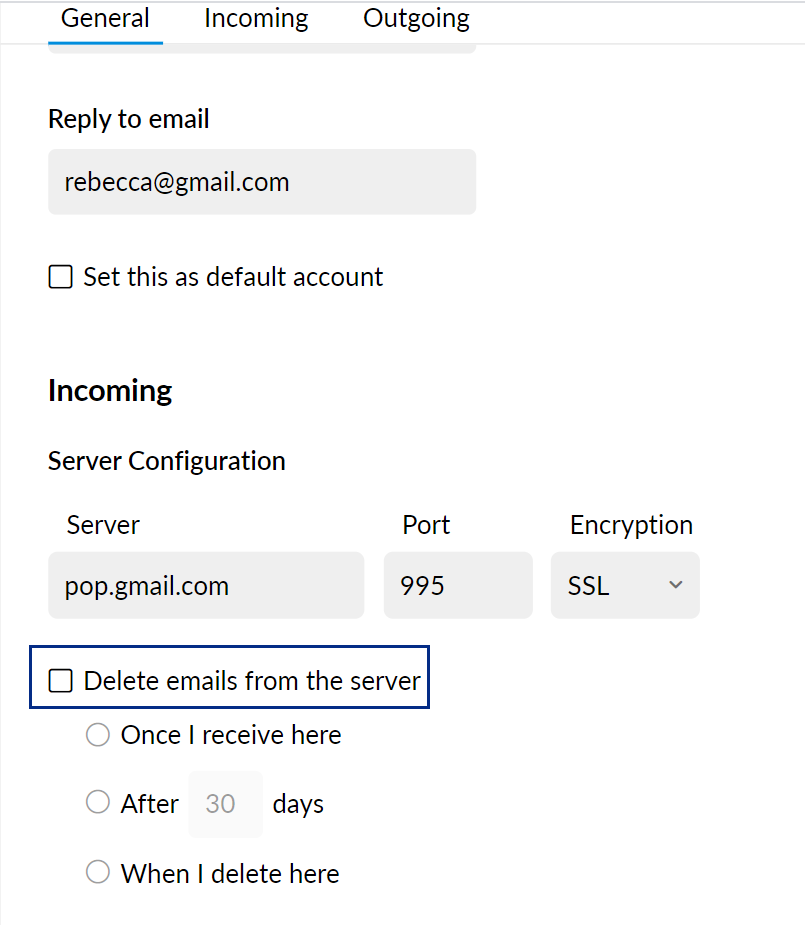
एक से अधिक POP क्लाइंट्स - नवीनतम मोड:
यदि आप एक से अधिक POP क्लाइंट्स का उपयोग करके अपने ईमेल पर एक्सेस करते हैं, तो आपको POP के ज़रिये सभी POP क्लाइंट्स में ईमेल बहाल करने के लिए नवीनतम मोड पर स्विच करने की आवश्यकता है। Gmail सभी POP क्लाइंट्स में ईमेल बहाल करने के लिए ऐसे मामलों में नवीनतम मोड के उपयोग का सुझाव देता है। नवीनतम मोड केवल पिछले 30 दिनों के ईमेल को बहाल करेगा न कि पिछले ईमेल को।
Zoho Mail में Google Apps अकाउंट के लिए 'नवीनतम मोड' पर स्विच करने के चरण:
- Zoho Mail में लॉगिन करें
- सेटिंगपर जाएं
- मेल खाते[SDLENTITYREF[gt]]]> POP3 खाता जोड़ें पर नेविगेट करें
- मॉडीफाई किए जाने वाले संबंधित Google Apps अकाउंट में सेटिंग्स आइकन पर क्लिक करें।
- यूज़र नाम फ़ील्ड में,उल्लेख करें नवीनतम: <आपका Google Apps यूज़नरेम>
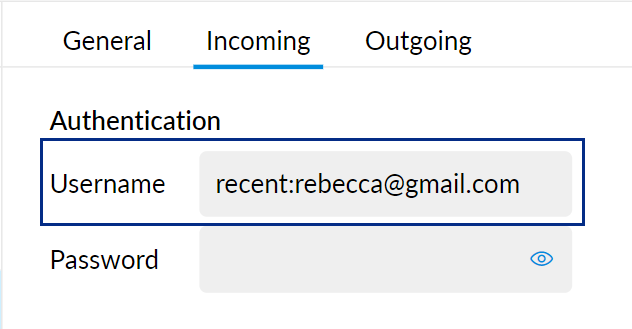
- Google Apps पासवर्ड प्रदान करें
- सुनिश्चित करें कि 'सर्वर पर संदेश छोड़ें' चेक किया गया है।
- बदलाव सहेजने के लिए सहेजें पर क्लिक करें
जब आप Zoho Mail से ईमेल भेजते हैं, तो भेजे गए ईमेल नवीनतम मोड में दो बार बहाल हो जाते हैं। यह इस बात को सुनिश्चित करने के लिए है कि सभी ईमेल क्लाइंट भेजे गए ईमेल के साथ भी अपडेट हो जाएं। ईमेल को भेजे गए फ़ोल्डर में ले जाने के लिए आपको Zoho Mail में एक फ़िल्टर सेट करने की आवश्यकता है।
Zoho Mail - CRM इंटीग्रेशन:
जब आप अपने Zoho Mail अकाउंट में कोई ईमेल प्राप्त करते हैं, तो आप प्राप्तकर्ता को सीधे CRM लीड/ संपर्क या संभावित के रूप में जोड़ सकते हैं।
यदि आप किसी मौजूदा संपर्क से कोई ईमेल प्राप्त करते हैं, तो आप सीधे Zoho Mail से ही Zoho CRM में उस संपर्क में कोई कार्य/ईवेंट/ नोट जोड़ सकते हैं। एक बार जोड़े जाने के बाद, कार्य, ईवेंट, नोट आपके Zoho CRM में, विशेष संपर्क/ लीड के अंतर्गत दिखाई देगा। CRM संबंधित गैजेट्स Zoho Mail में मेल एड-ऑन यूज़र्स के लिए उपलब्ध हैं। विभिन्न CRM गैजेट्स के बारे में विस्तृत जानकारी इस मदद पेजपर उपलब्ध है।
जब आप ईवेंट इनवाइट प्राप्त करते हैं, तो एक बार आपके द्वारा ईवेंट स्वीकार करने के बाद, इसे आपके कैलेंडर में जोड़ दिया जाएगा। आप अपने Zoho CRM कैलेंडर में अपने द्वारा स्वीकार किए जाने वाले ईवेंट को जोड़ना चुन सकते हैं। विस्तृत निर्देशों के लिए, इस मदद पेजपर जाएं।
Zoho Mail एड्रेस बुक
डिफ़ॉल्ट रूप से, Zoho Mail की एड्रेस बुक में आपके संपर्कों का ई-मेल एड्रेस Zoho संपर्कों में होता है। यदि आपने Zoho Mail एड-ऑन की सदस्यता ली है, तो CRM में एड्रेस बुक आपके Zoho संपर्कों के ईमेल एड्रेस को फीचर करेगी। इसी प्रकार, Zoho CRM मेल एड-ऑन यूज़र्स के लिए ऑटो-फिल में Zoho CRM संपर्कों/ लीड्स से ईमेल एड्रेस का चयन करने के लिए एक सेक्शन होगा।
POP के ज़रिये ईमेल बहाल करते समय त्रुटियां
ईमेल बहाल करते समय प्रमाणीकरण विफलता
जब Zoho Mail आपके POP सर्वर से ईमेल बहाल करता है, तो वह आपके द्वारा अपना अकाउंट कॉन्फ़िगर करते समय प्रदान किए गए पासवर्ड का उपयोग करके ईमेल बहाल करता है। यदि आपके सर्वर में पासवर्ड बदल गया है या पासवर्ड की समय सीमा समाप्त हो गई है, तो सर्वर एक प्रमाणीकरण विफलता त्रुटि लौटाता है।
इसके बाद यदि 10 बार विफलता होती है, तो अकाउंट अपने आप अक्षम हो जाएगा। आप अकाउंट को एडिट कर सकते हैं और आपके द्वारा मेल अकाउंट पेज में सही पासवर्ड प्रदान करने के बाद अकाउंट को फिर से सक्षम किया जाएगा। अपना पासवर्ड अपडेट करने के विस्तृत निर्देशों के लिए यहां देखें।
ईमेल बहाल करते समय कनेक्शन विफलता
जब Zoho Mail आपके POP सर्वर से ईमेल बहाल करता है, तो यह पहले आपके द्वारा अपना अकाउंट कॉन्फ़िगर करते समय प्रदान किए गए कस्टम पोर्ट नंबर में सर्वर से कनेक्ट करता है। यदि आपका ईमेल POP सर्वर डाउन है या उपलब्ध नहीं है या कनेक्शंस को अस्वीकार करता है, तो कनेक्शन विफलता होती है।
यदि इसके बाद 50 बार कनेक्शन विफलता होती हैं, तो अकाउंट अपने आप अक्षम हो जाएगा। यह सुनिश्चित करने के बाद कि सर्वर दिए गए पोर्ट नंबर में उपलब्ध है, आप अकाउंट को एडिट कर सकते हैं और इसे फिर से सक्षम कर सकते हैं। कभी-कभी, यह भी संभव है कि आपका POP सर्वर केवल Zoho Mail सर्वर्स से कनेक्शन अस्वीकार कर दे, इस स्थिति में, आप Outlook जैसे अन्य क्लाइंट्स के ज़रिये POP तक पहुंच प्राप्त करने में सक्षम होंगे। इसलिए आपको अपने ईमेल व्यवस्थापकों को यह बताने की ज़रूरत है कि आप Zoho Mail में POP के ज़रिये अपने अकाउंट पर एक्सेस कर रहे हैं और इसलिए Zoho Mail सर्वर्स को आपके अकाउंट तक एक्सेस की अनुमति दें।
प्रमाणपत्र त्रुटि - ईमेल बहाल करते/भेजते समय PKIX त्रुटि
यदि आपका सर्वर SSL का समर्थन करता है लेकिन एक अमान्य प्रमाणपत्र प्रदान करता है, तो आपको एक 'अमान्य प्रमाणपत्र त्रुटि' प्राप्त हो सकती है। यह जांचने के लिए कि सर्वर के पास किसी प्रमाणित वेंडर से मान्य रजिस्टर्ड SSL प्रमाणपत्र है या नहीं, आपको अपने ईमेल सर्विस प्रोवाइडर से संपर्क करने की आवश्यकता हो सकती है।
- यदि आपके सर्वर के पास कोई स्व-हस्ताक्षरित प्रमाणपत्र है, तो आपको किसी विक्रेता से एक मानक और मान्य SSL प्रमाणपत्र प्राप्त करने की आवश्यकता है, जिसके बिना आप पोर्ट 995 में अपना खाता कॉन्फ़िगर नहीं कर पाएँगे।
- यदि आपका प्रोवाइडर किसी मानक SSL प्रमाणपत्र का उपयोग करता है और आपको कॉन्फ़िगरेशन के दौरान अभी भी प्रमाणपत्र त्रुटियां प्राप्त होती हैं, तो कृपया अपने मेल सर्वर विवरण और पोर्ट नंबर के साथ support@zohomail.comपर संपर्क करें।
SMTP प्रमाणीकरण विफलता
कस्टम SMTP के ज़रिये ईमेल भेजते समय प्रमाणीकरण विफलता
जब आप कस्टम SMTP सर्वर्स के ज़रिये अपने बाहरी ईमेल एड्रेस से कोई ईमेल भेजते हैं, तो ईमेल चुने गए SMTP सर्वर्स का उपयोग करके भेजा जाता है। ईमेल भेजते समय कुछ SMTP सर्वर्स को प्रमाणीकरण की आवश्यकता होती है। यदि सर्वर में सेट किया गया पासवर्ड Zoho में प्रदान किए गए पासवर्ड से मेल नहीं खाता, तो आपको ईमेल भेजते समय एक प्रमाणीकरण विफलता प्राप्त हो सकती है।
इस स्थिति में, आपको सेटिंग्स पेज में ‘मेल इस रूप में भेजें’ सेक्शन में सही पासवर्ड अपडेट करने की आवश्यकता होगी।
Office 365 अकाउंट के लिए प्रमाणीकरण विफलता
यदि Office 365 अकाउंट के लिए SMTP प्रमाणीकरण विफल होता है, तो आपको पासवर्ड और टू-फैक्टर-प्रमाणीकरण (TFA) के अलावा यह जांचने की आवश्यकता है कि SMTP प्रमाणीकरण चालू है या नहीं। सेटिंग सक्षम करने के लिए आपको अपने Office 365 व्यवस्थापक से संपर्क करने की आवश्यकता है।
आप इस दस्तावेज़ को Office 365 में SMTP प्रमाणीकरण सक्षम करने के लिए रेफ़र कर सकते हैं।
यदि आपका Office 365 अकाउंट GoDaddy के साथ लिंक किया गया है, तो SMTP प्रमाणीकरण सक्षम करने के लिए इस दस्तावेज़ को रेफ़र करें।